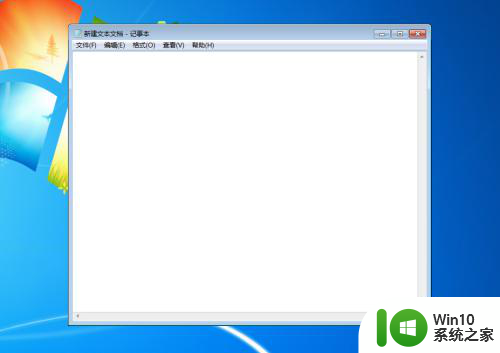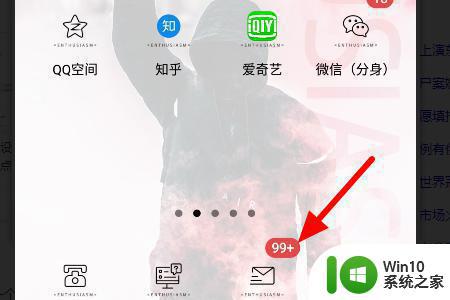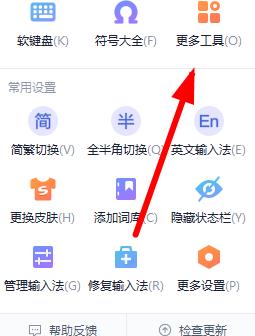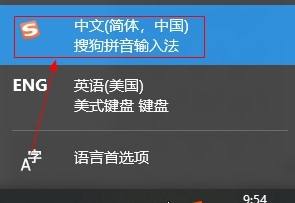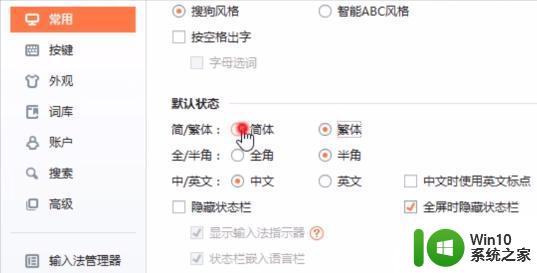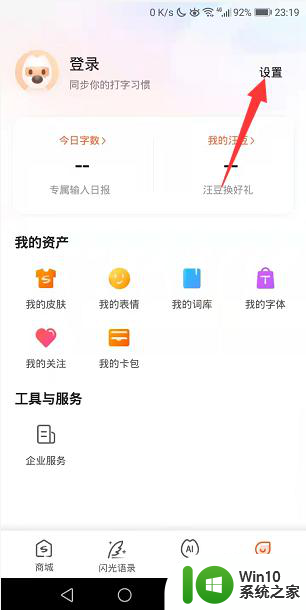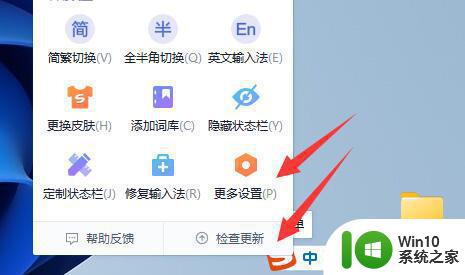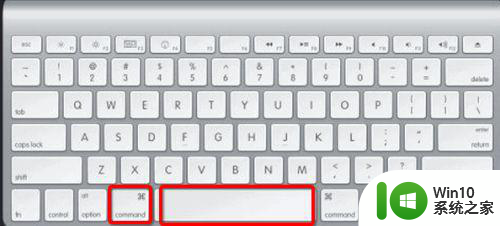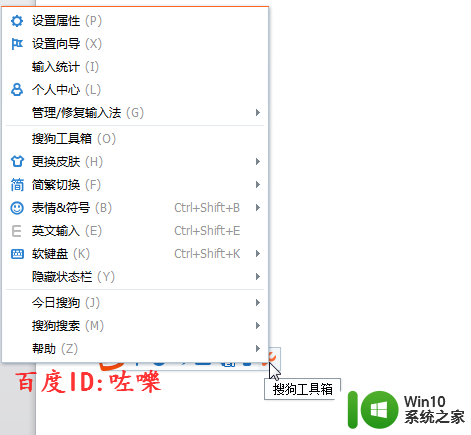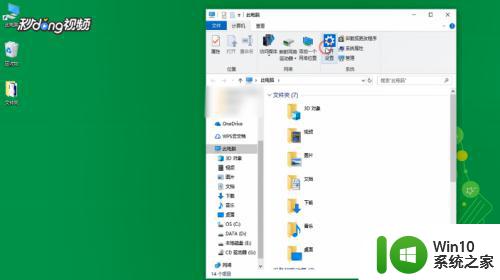搜狗快捷输入法怎么设置 快捷输入法怎么设置
在电脑上,系统里有自己的快捷键,但是有一些用户觉得快捷键都挺平常的,想创建一些属于自己的快捷键,我们要设置快捷键可以用输入法来修改设置,那么搜狗搜狗快捷输入法怎么设置呢,下面小编给大家分享快捷输入法设置的方法。
解决方法:
1、点击编辑界面在输入法主界面上,右键点击选择属性设置,会对输入法的基本设置和常规设置进行修改,使用起来还是很方便的。
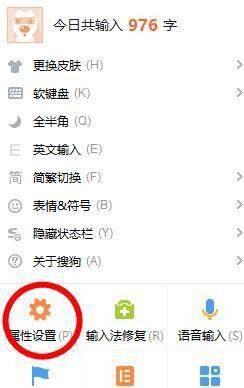
2、在打开的设置界面点击高级设置对输入法快捷按键进行设置,保持数据的同步需要点击打开账户,登陆之后才可以使用同步功能。
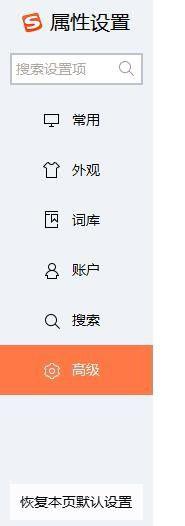
3、输入法系统自带的输入法快捷键只支持修改对应的按键,再次点击可以关闭当前的快捷键设置,对应的按键可以在列表里面选择。
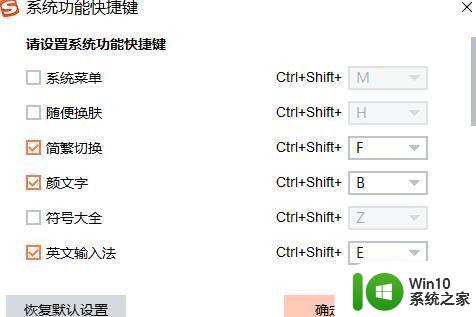
4、找到设置里面的候选项设置,点击快捷键设置对自定义短语进行设置,同时可以开启联想词语设置。
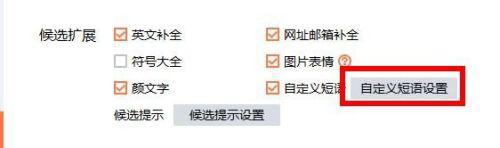
5、打开快捷键的设置界面会看到之前添加的快捷键,选择可以删除不需要的快捷键,对应的数字键也是需要进行调整的。
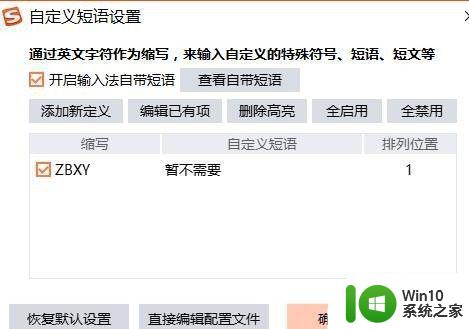
6、点击新添加一个快捷短语设置,输入快捷键的缩写和具体的内容,输入的内容不区分大小写,继续编辑的方法是一样的。
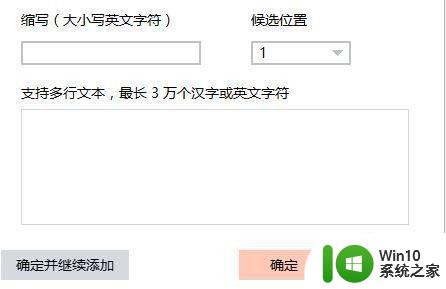
7、快捷键设置完之后,点击对输入法的界面颜色进行调整,选择自己喜欢的颜色,选中之后点击确定保存当前的设置。
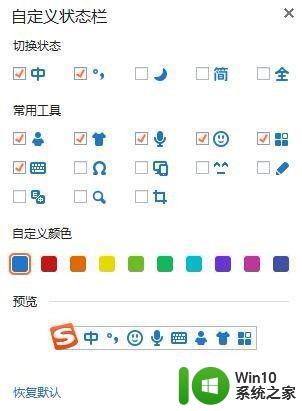
以上就是快捷输入法设置的方法,有要设置输入法快捷键的,可以按上面的方法来进行设置。